Duomenų bazių kūrimas „Microsoft Access“
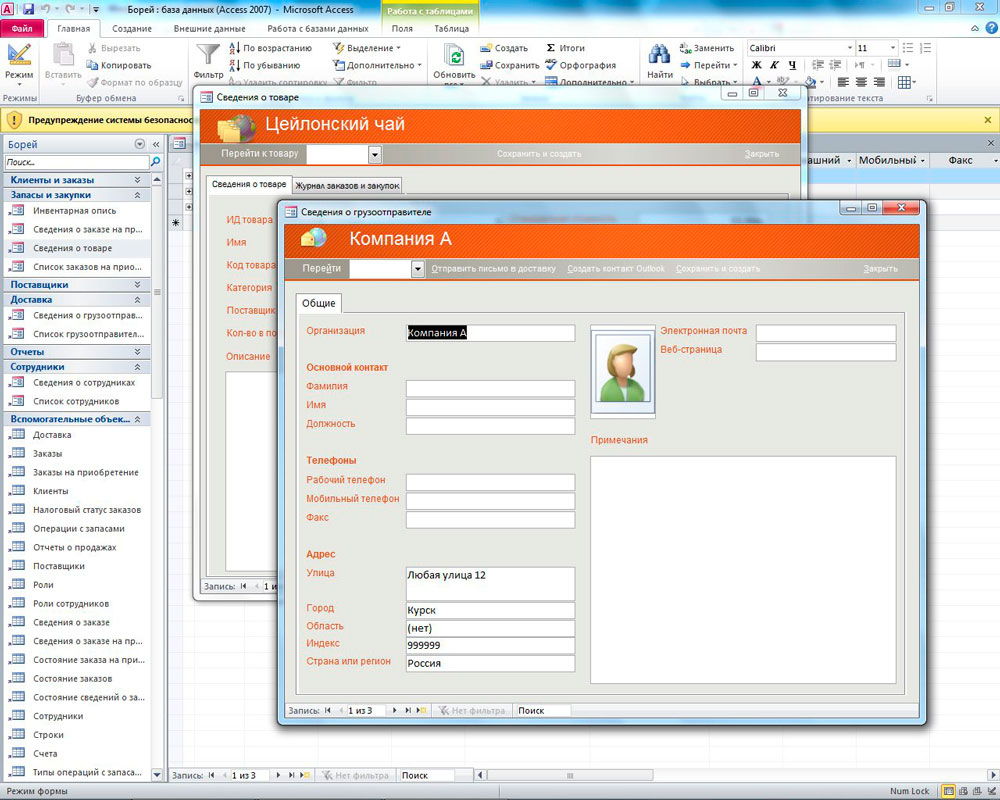
- 2394
- 422
- Cecil Kreiger
Šiais laikais duomenų bazė yra labai plačiai naudojama įvairiose srityse: įmonėse, įmonėse, švietimo įstaigose ir pan. O „Office“ paketo programa - „Microsoft Access“ leidžia jiems dirbti su jais, o tai suteikia vartotojams labai plačias galimybes bendrauti su lentelėmis. Darbo įgūdžiai „Microsoft Access“ programoje bus naudingi kiekvienam šiuolaikiniam vartotojui. Šiame straipsnyje išsamiai apsvarstysime, kaip sukurti prieigos duomenų bazę. Išsiaiškinkime. Eik!
Duomenų bazė yra sujungtos informacijos, sujungtos lentelės pavidalu, rinkinys. Išspręsę faktą, kad taip yra paprastai, galite pereiti tiesiai prie kūrybos.
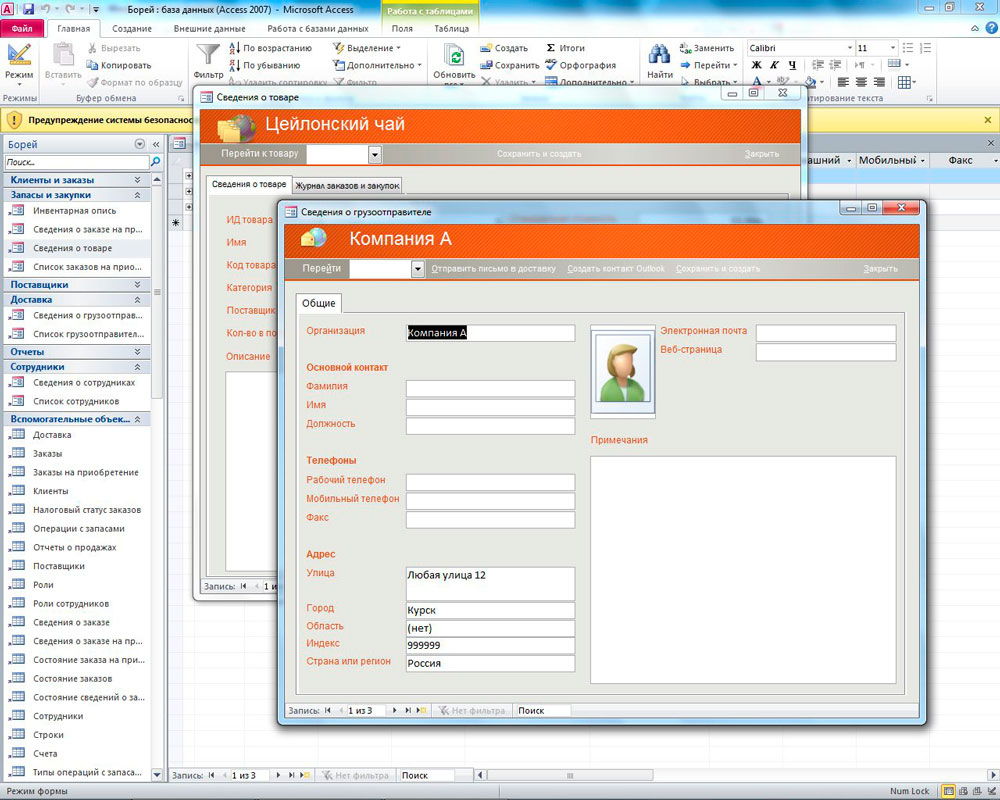
Bazės sukūrimo su kelių lygių sąrašu pavyzdys
Paleidę „Microsoft Access“, meniu „Failą“ pasirinkite „Sukurti“. Tada spustelėkite mygtuką „Nauja duomenų bazė“. Dešinėje lange nurodykite failo pavadinimą ir vietą, kurioje jis bus saugomas. Po to spustelėkite mygtuką „Sukurti“. Taip pat galite naudoti vieną iš šablonų, kuriuos siūlo naudingumas. Kai kuriais atvejais bus daug patogiau tiesiog redaguoti šabloną, nei sukurti viską savarankiškai.
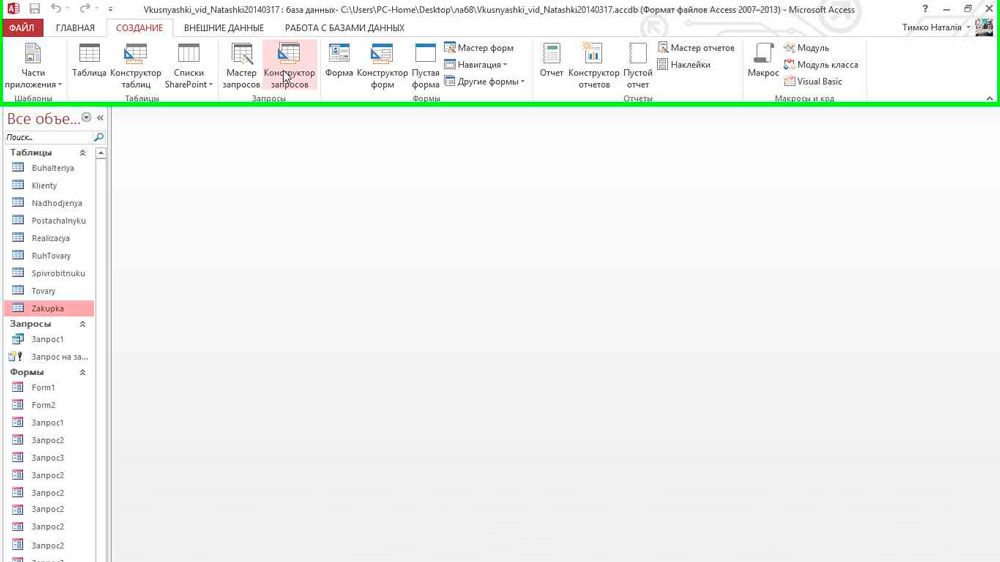
Kaip pradėti kurti duomenų bazę
Priešais jus pasirodys stalas su vienu lauku. Ištraukite žymeklį skirtuke ir pasirinkite elementą „Designer“. Pasirodžiusiame lange bus pasiūlyta pakeisti pavadinimą. Dabar galite pradėti užpildyti ląsteles stulpelyje „Lauko pavadinimas“. Kitas stulpelis „Duomenų tipas“ bus užpildytas automatiškai, atsižvelgiant į tai, ar įvedėte žodžius, ar numerius. Kiekvienos ląstelės duomenų tipą galima pakeisti. Yra tokių duomenų tipų:
- tekstas;
- Memo laukas (valdomas objektų aprašymams, nes jis leidžia įvesti daugybę simbolių,> 255);
- skaitinis;
- datos laikas;
- piniginis;
- skaitiklis;
- loginis (patogiai naudojamas laukams, kuriuose yra „taip“ arba „ne“);
- OLE objekto laukas (leidžia įterpti daugialypės terpės failus: Nuotrauka, vaizdo įrašas);
- hipersaitas;
- Investicijos (naudojamos keliems failams laikyti viename lauke);
- apskaičiuota (leidžia apskaičiuoti sumą, skirtumą, darbą pagal kitus duomenis iš lentelės);
- Subsendėjimai.
Daugeliu atvejų jums bus naudinga tik „skaitinė“, „tekstas“, „pinigai“, „apskaičiuoti“ ir „data/laikas“, tai yra dažniausiai pasitaikantys duomenų tipai. Žemiau, skyriuje „Lauko savybės“ galite pamatyti lauko dydį. Jei turite teksto duomenų tipą, bus 255. Tai reiškia, kad šioje ląstelėje galite pristatyti 255 simbolius. Žinoma, tai yra per daug, todėl turėtumėte sumažinti nurodyto lauko dydį iki 30 (galite dėti bet kurį kitą skaičių, atsižvelgiant į stovėjimo užduotis). Tai daroma taip, kad duomenų bazė užima mažiau vietos diske.
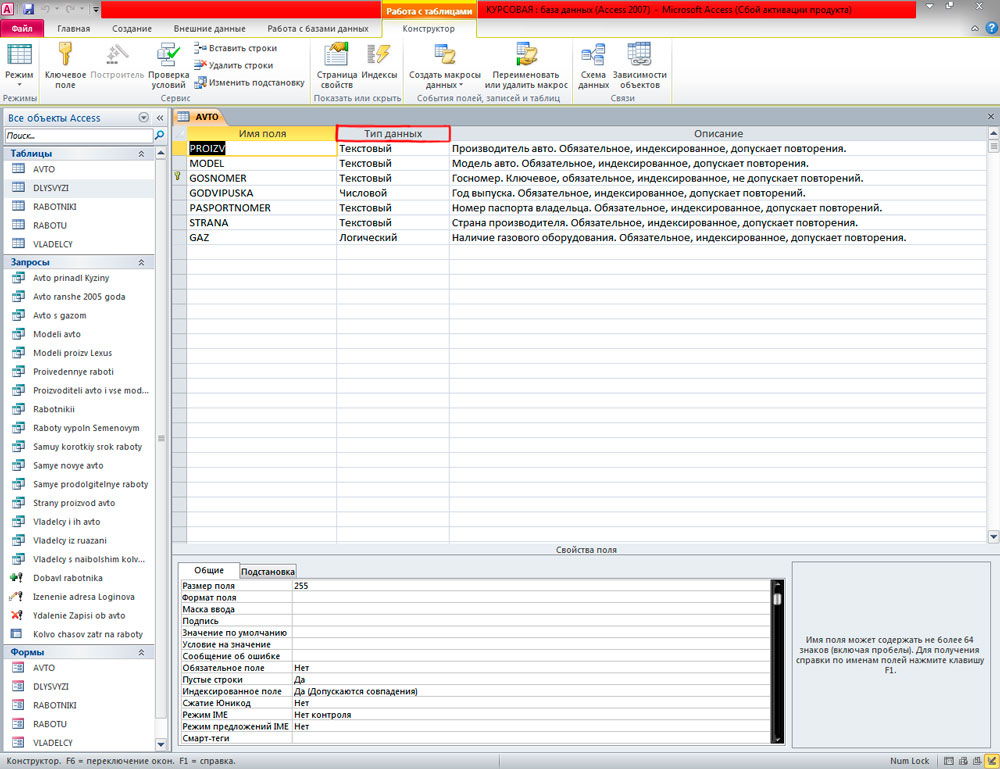
Skirtingam atributui skirtingo tipo duomenys skiriasi, pavyzdys ekrano kopijoje.
Pasirinkę skaitmeninį duomenų tipą, galite nustatyti SO -vadinamą įvesties kaukę. Tam tikru būdu reikia parodyti įvestas skaitmenines reikšmes. Kaukė nustatoma naudojant spragas ir groteles. Pvz., Jei jūsų lentelėje yra pasų numeriai, tada šie skaičiai rodomi tinkamu formatu, nustatykite kaukę „#### _ #####“. Tai yra 4 simboliai, tada spraga ir dar 6 simboliai. Telefonų numeriams galite nurodyti kaukę „8 (###)-###-##-##“.
Tipui „Data/laikas“ leidžiama pasirinkti įvairius ekrano formatus skyriuje „Lauko ypatybės“.
Nepamirškite išsaugoti sukurtos lentelės. Tai galite padaryti naudodami „Ctrl+S“ raktų derinį. Jei išsaugojus, pasirodo langas su įspėjimu, kad raktų laukai nenustatyti, tada spustelėkite „Ne“, nes juos galima sukurti vėliau.
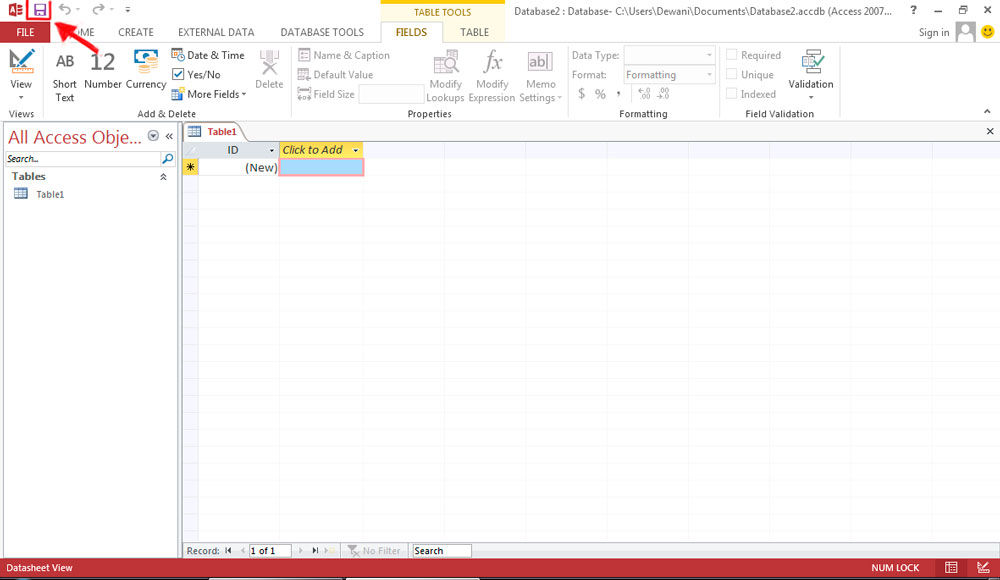
Apsaugos raktas yra viršutiniame kairiajame kampe.
Kaip galite patikrinti, duomenų bazių kūrimas yra paprastas procesas, kurį gali valdyti net pradedantysis vartotojas. Parašykite komentaruose, jei padėjote straipsniui suprasti problemą, ir paklauskite, ar kažkas iš aukščiau pateiktos medžiagos jums lieka nesuprantama.
- « Kaip pagrindinės rekomendacijos yra nešiojamojo kompiuterio internetinė kamera
- Viruso programos pašalinimas Uncheckit »

